在数据分析的世界里,Excel 作为一款强大的工具一直备受推崇。它的灵活性和功能性使其成为很多企业和个人用户的首选。然而,面对复杂的数据透视表需求时,Excel 是否依然能完美胜任?如何在使用过程中避免常见错误,确保数据分析的准确性和效率?这些问题一直困扰着众多用户。本文将深入探讨 Excel 在数据透视表上的应用,并提供一套实用的方法帮助您规避潜在错误。

📊 一、Excel数据透视表的基础与局限
1. Excel数据透视表的强大功能
Excel 的数据透视表功能无疑是其最为强大的工具之一。它能够帮助用户快速汇总、分析、探索和展示数据。通过简单的拖拽操作,用户可以轻松创建多维度的数据视图,开展复杂的数据分析。以下是 Excel 数据透视表的一些核心功能:
- 快速汇总:用户可以在几秒钟内汇总大量数据,无需复杂的公式。
- 灵活分组:支持对数据进行多层次分组和筛选。
- 自动更新:数据源更新后,数据透视表可以自动刷新,保持数据的一致性。
- 多维度分析:支持通过行、列、值和筛选器实现不同维度的分析。
| 功能 | 描述 | 优势 |
|---|---|---|
| 快速汇总 | 汇总数据无需复杂公式 | 提高效率 |
| 灵活分组 | 多层次数据分组 | 便于数据管理 |
| 自动更新 | 自动同步数据变更 | 一致性保障 |
| 多维度分析 | 行、列、值、筛选器 | 全面数据视图 |
然而,尽管数据透视表功能强大,但在处理大规模数据时,Excel 的性能问题和复杂性限制可能导致一些挑战。
2. Excel的局限性
Excel 在处理小规模数据集时表现出色,但随着数据量的增大,其性能瓶颈逐渐显现。以下是 Excel 在数据透视表应用中的一些局限性:
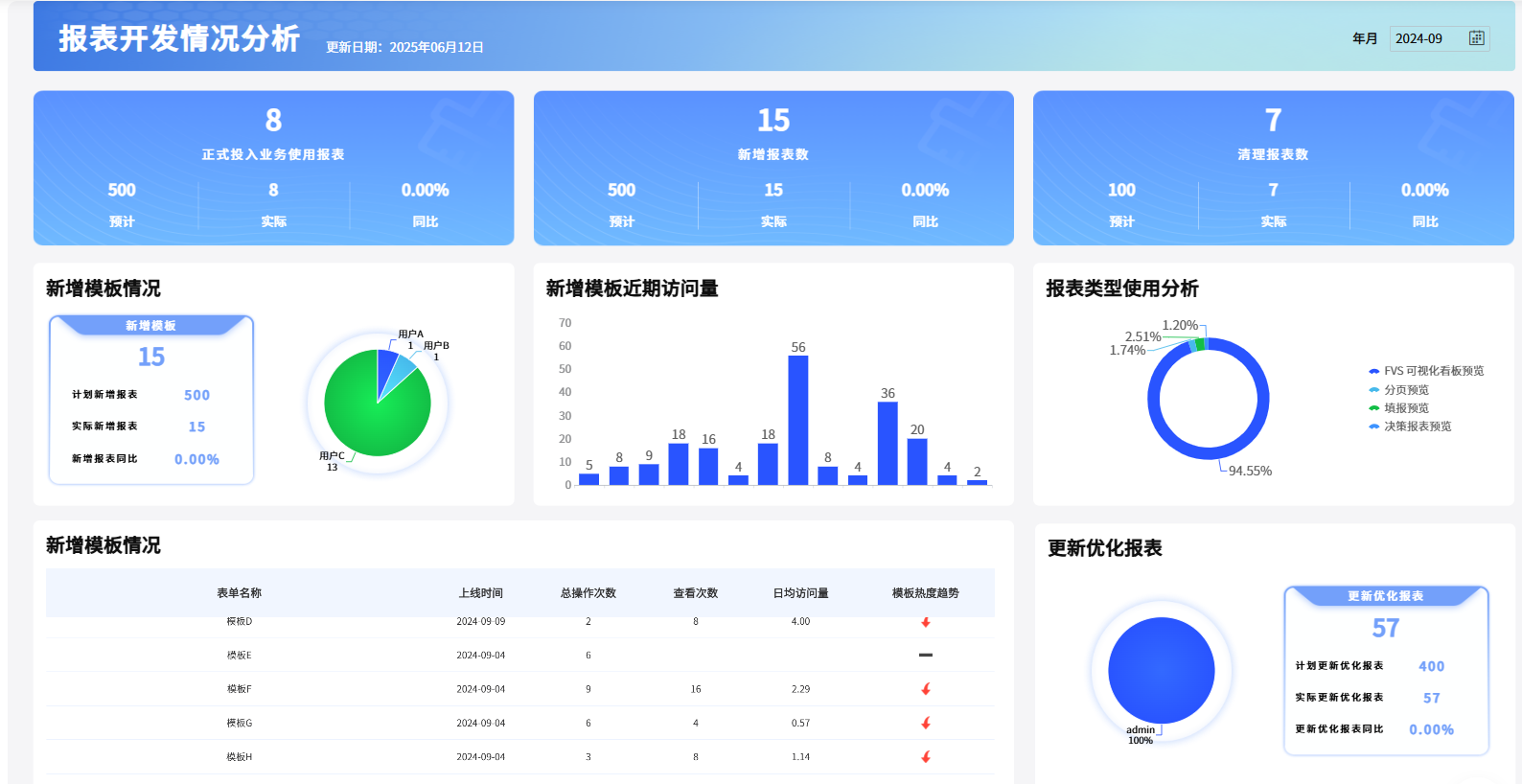
- 性能瓶颈:当数据集非常庞大时,Excel 的计算速度和响应时间可能显著下降,影响分析效率。
- 内存限制:Excel 在处理大数据集时容易出现内存不足问题,导致程序崩溃。
- 协作不便:Excel 在多人协作场景下缺乏实时更新功能,导致版本管理困难。
- 数据安全:在Excel中管理和分享敏感数据时,存在一定的安全性风险。
这些局限性在某些应用场景下可能影响数据分析的准确性和效率,因此,寻找替代方案或优化方法尤为重要。
📈 二、避免Excel数据透视表常见错误的方法
1. 准确设置数据源
设置数据源是创建数据透视表的第一步,数据源的准确性直接影响分析结果。确保数据源的完整性和一致性至关重要。以下是一些实用的建议:
- 确保数据源无空行或空列:空行或空列可能导致数据透视表无法正确识别数据范围。
- 使用动态数据范围:通过使用 Excel 的动态命名范围功能,可以确保数据源在新增数据时自动扩展。
- 清理数据源:在创建数据透视表之前,先清理重复数据和异常值,以提高分析准确性。
2. 选择合适的数据透视表布局
选择合适的数据透视表布局对数据的可视化和分析至关重要。根据分析需求,您可以选择不同的布局:
- 经典布局:适用于简单的分析场景,数据以传统表格形式呈现。
- 紧凑布局:将多个字段紧凑排列,节省空间,适用于大数据集。
- 分级显示布局:适用于需要多层次分组显示的场景,便于查看数据层次关系。
| 布局类型 | 描述 | 适用场景 |
|---|---|---|
| 经典布局 | 传统表格形式 | 简单分析 |
| 紧凑布局 | 紧凑排列字段 | 大数据集 |
| 分级显示布局 | 多层次分组 | 层次关系分析 |
3. 使用合适的汇总方式
在数据透视表中,选择合适的汇总方式有助于获得更具意义的分析结果。常用的汇总方式包括:
- 求和:适用于数值型数据的总和计算。
- 计数:用于统计出现次数的分析。
- 平均值:用于计算数据的均值,适合于了解数据的整体水平。
确保选择的汇总方式与数据分析目标一致,以便获得更准确的分析结果。
4. 定期更新和检验数据
定期更新数据源并检验数据透视表的准确性是维护数据分析质量的关键。以下是一些建议:

- 定期刷新数据透视表:确保数据源和数据透视表保持同步。
- 使用数据验证功能:Excel 的数据验证功能可帮助识别和纠正数据错误。
- 建立版本控制:尤其在多人协作场景下,使用版本控制工具管理 Excel 文件,避免数据丢失或误操作。
🌟 三、提升Excel数据透视表效率的进阶技巧
1. 使用自定义计算字段
在数据透视表中,您可以通过添加自定义计算字段来扩展数据分析的能力。自定义计算字段允许用户创建基于现有数据的新计算,提供更深层次的分析视角。
- 创建计算字段:通过“数据透视表工具”中的“字段、项目和集”,可以轻松添加自定义计算字段。
- 应用自定义公式:使用 Excel 的公式功能,定义复杂的计算规则。
- 灵活调整:根据分析需求,随时调整和优化计算字段。
2. 利用切片器和时间轴
切片器和时间轴是 Excel 数据透视表中两项强大的工具,它们可以帮助用户更直观地进行数据筛选和分析。
- 切片器:通过可视化按钮的形式,更为直观地过滤数据。
- 时间轴:专为日期数据设计,用户可以通过拖动时间轴快速筛选特定时间段的数据。
| 工具 | 描述 | 优点 |
|---|---|---|
| 切片器 | 可视化按钮筛选 | 直观操作 |
| 时间轴 | 日期数据筛选 | 快速时间选择 |
3. 自动化和宏的应用
Excel 中的宏功能为用户提供了自动化数据处理的能力。通过录制和编写宏,用户可以大大提高数据透视表操作的效率。
- 录制宏:通过录制宏,自动重复执行一系列操作。
- 编写VBA代码:对于复杂的自动化需求,用户可以编写VBA代码实现更多自定义操作。
- 简化重复任务:宏可以帮助用户简化和加速重复性的数据处理任务。
这些进阶技巧不仅提升了 Excel 数据透视表的功能性,还能显著提高数据分析的效率。
🏁 结论
通过本文的深入探讨,我们了解到Excel数据透视表在数据分析中的重要性及其潜在的局限性。尽管 Excel 是一款功能强大的工具,但在处理复杂和大规模数据时,仍需谨慎使用并结合有效的方法来避免常见错误。通过准确设置数据源、选择合适的布局和汇总方式,以及使用进阶技巧如自定义计算字段、切片器和宏,用户可以大幅提升数据分析的准确性和效率。如果您的需求超出了 Excel 的能力范围,不妨考虑中国报表软件领导品牌 FineReport免费下载试用 ,它在复杂报表制作和大数据处理方面的优势将为您带来更为专业的解决方案。
文献来源:
- Microsoft Excel 2019 Step by Step, Curtis Frye
- Data Analysis with Microsoft Excel, Kenneth N. Berk and Patrick Carey
- Mastering Excel 2019: A Comprehensive Guide, Bill Jelen
本文相关FAQs
🤔 Excel数据透视表到底是什么?能不能简单解释一下?
最近在工作中频繁听到“数据透视表”这个词,但一直不太明白它到底是什么。有些同事用Excel里的数据透视表做分析,结果让老板很满意,我也想试试。有没有大佬能简单介绍一下数据透视表的基本概念,它能帮我做什么?
数据透视表是Excel中的一个强大功能,用于快速汇总、分析和展示复杂数据集。如果你有一份包含大量数据的电子表格,比如销售记录、客户信息等,数据透视表可以帮助你从中提取有价值的信息。想象一下,你的电子表格就像一个大杂货铺,数据透视表就是你的超级整理助手,可以帮你按产品类别、时间段等维度快速整理和分析数据。你可以通过简单的拖拽操作,将数据按照需要的方式进行重新排列,生成各种视图来洞察数据背后的趋势和模式。
在实际应用中,数据透视表非常适合用于销售报告、库存分析、市场调查等场景。比如你想知道某个季度的销售情况,用数据透视表可以轻松地将数据按季度汇总,快速得出结论。更厉害的是,你可以动态调整分析维度,比如按地区、产品线等查看数据表现,方便高效率地做出决策。虽然数据透视表功能强大,但上手并不难。只要掌握了一些基本操作,你就能大大提升工作效率。
🛠️ 如何用Excel生成数据透视表?有没有详细的步骤教程?
最近开始尝试用Excel做数据分析,听说数据透视表很有用,但我不知道怎么开始。有没有详细的步骤教程,教我如何从一个普通的电子表格生成数据透视表?最好有些常见问题的解决方案。
生成数据透视表其实没有你想象的那么复杂。以下是一个简单的步骤指南,帮助你从Excel电子表格中创建数据透视表:
- 准备数据:确保你的数据是干净的,没有空白行或列,列标题明确。
- 选择数据范围:打开Excel,选择你要分析的数据范围,然后点击“插入”菜单中的“数据透视表”。
- 创建数据透视表:在弹出的对话框中选择数据源和目标位置,通常可以直接选择默认设置。
- 设计数据透视表:进入数据透视表设计界面后,你会看到字段列表。通过将字段拖拽到“行”、“列”、“值”或“筛选器”区域,可以构建不同的分析视图。
- 调整和优化:根据需要调整字段的位置、添加或删除字段、应用筛选器、设置汇总方式(如求和、计数等)。
在实际操作中,可能会遇到一些常见问题,比如数据范围选择不当导致分析不准确,或者汇总方式不符合预期。遇到这种情况,不妨重新检查数据的完整性,确保没有遗漏或错误。如果你需要更多的分析功能,像FineReport这样的工具也值得尝试: FineReport免费下载试用 。它在处理大数据和复杂报表方面比Excel更有优势。
🚀 Excel数据透视表分析数据时常见的坑有哪些?怎么避免?
最近用Excel的数据透视表做了些分析,但总是出现奇怪的错误,比如数据不匹配或结果不正确。这让我很困惑。大家在用数据透视表时都遇到过哪些坑?有没有什么方法能避免这些问题?
使用数据透视表时,很多人都会掉进一些常见的“坑”里。以下是几个常见问题以及避免它们的方法:
- 数据源不匹配:如果数据源格式不一致(如时间格式不同),会导致数据透视表无法正确分析。确保所有数据类型和格式一致,尤其是日期和数值。
- 缺失数据:数据透视表依赖于数据完整性,任何缺失的数据都会影响分析结果。定期检查数据源,确保没有空白或缺失值。
- 错误的汇总方法:默认的汇总方式可能不是你需要的,比如Excel默认是求和,而你可能需要求平均值。仔细检查每个字段的汇总方式,确保符合你的分析需求。
- 数据更新问题:很多人忘记在数据源更新后刷新数据透视表,导致分析结果不准确。每次更新数据后,记得右键点击数据透视表并选择“刷新”。
- 复杂数据结构:对于非常复杂的数据分析,Excel可能不够用。这时候可以考虑使用更专业的报表工具,如FineReport,来处理更复杂的报表需求。
避免这些问题的方法主要在于细心检查数据源、熟练掌握数据透视表的功能设置,以及根据实际需求选择合适的工具。通过不断实践和总结经验,你会发现数据透视表其实是一个非常高效的数据分析工具。

